SPS 4の設定
SPS 4オートサンプラの設定は次のように行います。
- 「アジレント SPS 4 ユーザーガイド」の記載にしたがって SPS 4 オートサンプラをインストールします。
- MassHunterを起動し、ダッシュボードペインの
[サンプル導入] をクリックして表示されるコンテキストメニューから [プロパティ] を選択します。
[設定] ダイアログボックスの サンプル導入が表示されます。
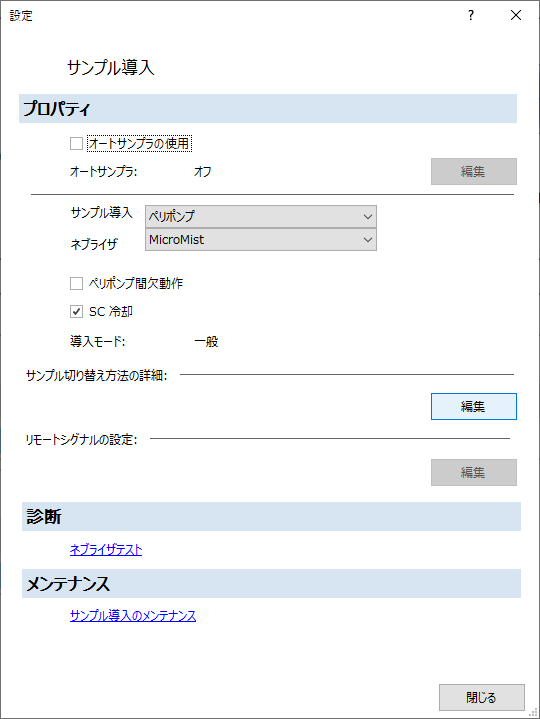
- プロパティで [オートサンプラの使用] を選択し、[編集] をクリックします。
[オートサンプラの設定] ダイアログボックスが表示されます。
- [タイプ] タブをクリックして [オートサンプラタイプ] リストボックスから [SPS 4] を選択します。
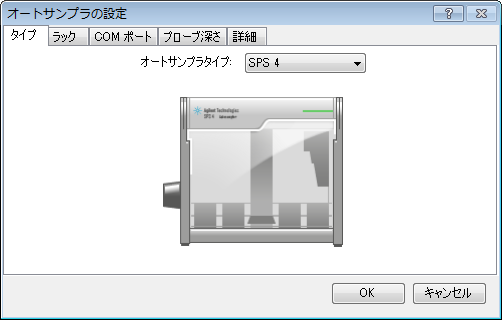
- [ラック] タブをクリックして、標準ラック(5/34)を選択後、[ラック] リストボックスから 使用するラックを選択します。
ご利用のSPS 4 オートサンプラにデュアルポート洗浄液槽が取り付けられている場合は、[デュアルポート洗浄] をオンにします。96ウェルマイクロタイタープレートが設置されている場合は、[ウェルプレート] をオンにします。[ウェルプレート] をオンにすると、ラック 1 からラック 8 まで使用できます。ただし、ラックタイプは「96」に設定され変更はできません。
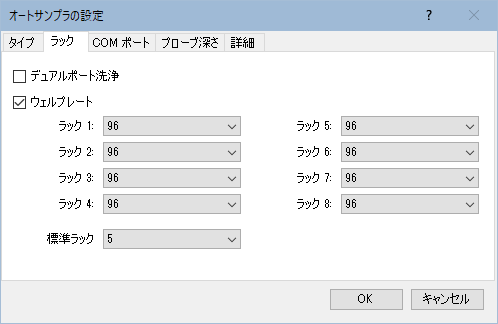
- [COMポート] タブをクリックし、オートサンプラのCOMポート番号を選択します。
通常は、COMポート設定からもっとも大きなポート番号を選択します。(たとえば、COM 1 から COM 3 であれば、COM 3 を使用します。)
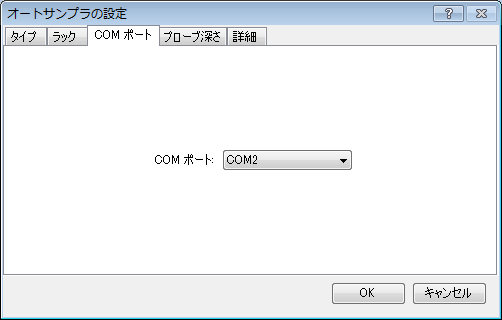
- [プローブ深さ] タブをクリックし、適切なプローブ深さを設定します。
- 5バイアル標準ラックの場合
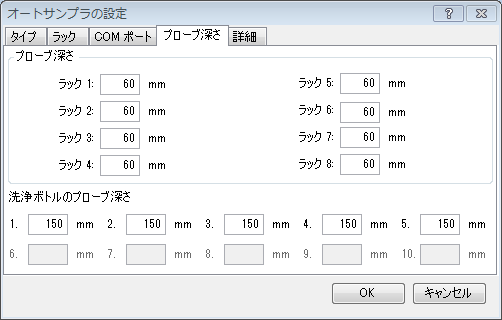
- 34バイアル標準ラックの場合
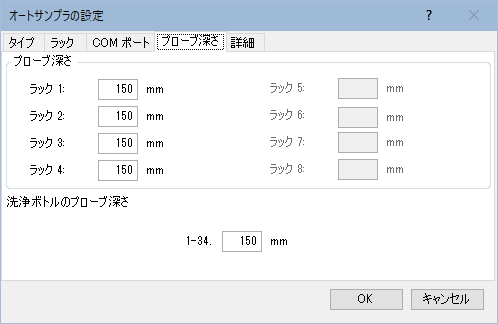
- 5バイアル標準ラックの場合
- プローブアームを動かす速度、または洗浄液ポンプの速度を設定するには、[詳細] タブをクリックします。
プローブアームステッパーのX(水平)、回転速度(シータ)、上下速度、または洗浄液ポンプの速度を設定するには、対応するリストボックスから選択します。 デフォルト値に戻すには、[デフォルトに戻す] をクリックします。このタブで設定しなかった場合には、デフォルト値が使用されます。
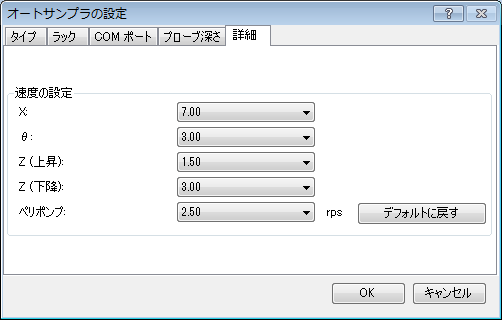
- [OK] をクリックします。
- [閉じる] をクリックして [設定] ダイアログボックスを閉じます。
オートサンプララックが正しく取り付けられていない場合、SPS 4 オートサンプラニードルが正しい位置に移動しません。